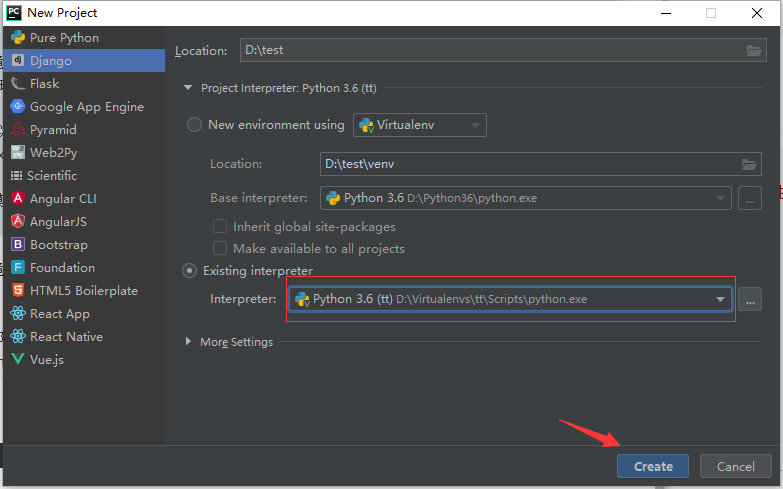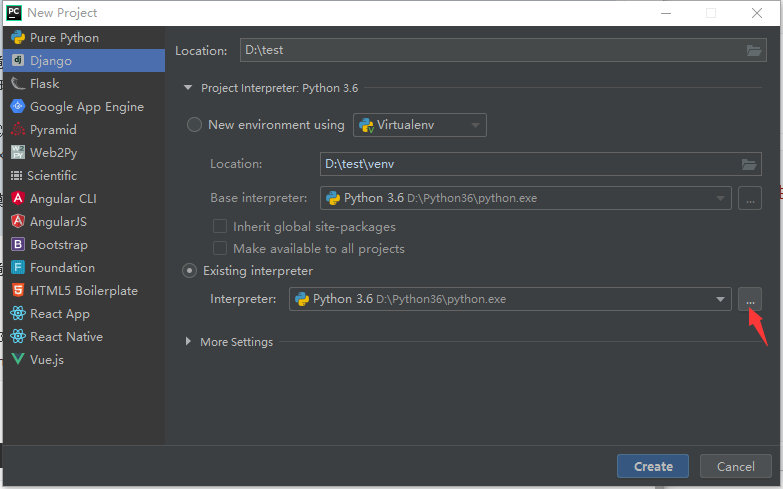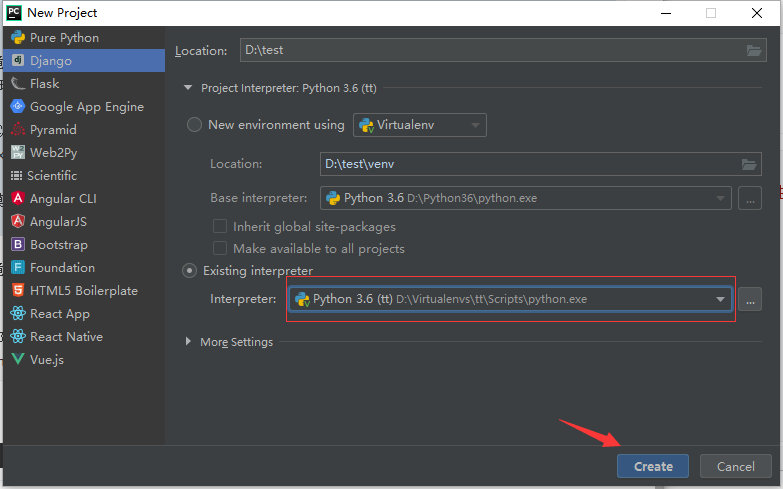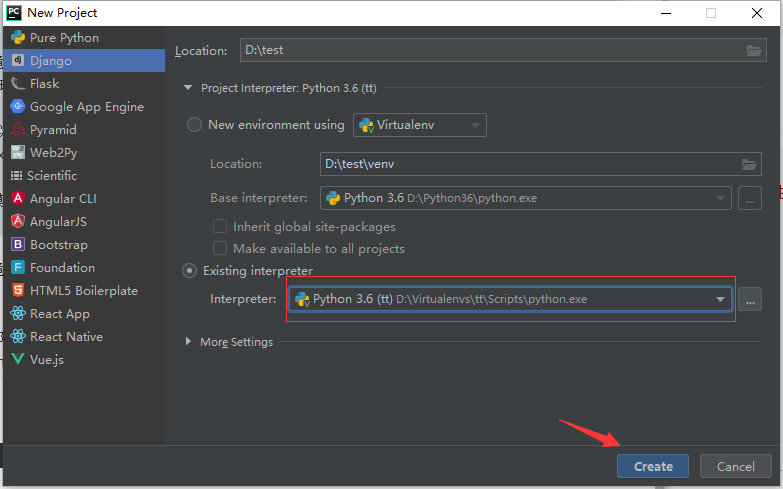1.基础环境配置
pip安装源
介绍
1
2
3
4
5
6
7
8
| """
1、采用国内源,加速下载模块的速度
2、常用pip源:
-- 豆瓣:https://pypi.douban.com/simple
-- 阿里:https://mirrors.aliyun.com/pypi/simple
3、加速安装的命令:
-- >: pip install -i https://pypi.douban.com/simple 模块名
"""
|
永久配置安装源
Windows
1
2
3
4
5
| """
1、文件管理器文件路径地址栏敲:%APPDATA% 回车,快速进入 C:\Users\电脑用户\AppData\Roaming 文件夹中
2、新建 pip 文件夹并在文件夹中新建 pip.ini 配置文件
3、新增 pip.ini 配置文件内容
"""
|
MacOS、Linux
1
2
3
4
5
6
7
8
| """
1、在用户根目录下 ~ 下创建 .pip 隐藏文件夹,如果已经有了可以跳过
-- mkdir ~/.pip
2、进入 .pip 隐藏文件夹并创建 pip.conf 配置文件
-- cd ~/.pip && touch pip.conf
3、启动 Finder(访达) 按 cmd+shift+g 来的进入,输入 ~/.pip 回车进入
4、新增 pip.conf 配置文件内容
"""
|
配置文件内容
1
2
3
4
5
6
| [global]
index-url = http://pypi.douban.com/simple
[install]
use-mirrors =true
mirrors =http://pypi.douban.com/simple/
trusted-host =pypi.douban.com
|
2.虚拟环境的搭建
优点
1
2
3
| 1、使不同应用开发环境相互独立
2、环境升级不影响其他应用,也不会影响全局的python环境
3、防止出现包管理混乱及包版本冲突
|
windows
安装
1
2
3
|
pip3 install virtualenv
pip3 install virtualenvwrapper-win
|
配置虚拟环境管理器工作目录
1
2
3
4
5
6
7
|
变量名:WORKON_HOME 变量值:自定义存放虚拟环境的绝对路径
eg: WORKON_HOME: D:\Virtualenvs
|
MacOS、Linux
安装
1
2
3
|
pip3 install -i https://pypi.douban.com/simple virtualenv
pip3 install -i https://pypi.douban.com/simple virtualenvwrapper
|
工作文件
1
2
3
4
5
6
|
-- sudo cp -rf ~/.local/bin/virtualenvwrapper.sh /usr/local/bin
|
配置
1
2
3
4
5
6
7
|
VIRTUALENVWRAPPER_PYTHON=/usr/local/bin/python3
source /usr/local/bin/virtualenvwrapper.sh
-- source ~/.bash_profile
|
使用
1
2
3
4
5
6
7
8
9
10
11
12
13
14
15
16
17
18
19
20
21
22
23
24
25
26
|
-- mkvirtualenv 虚拟环境名称
-- mkvirtualenv -p python2.7 虚拟环境名称
-- mkvirtualenv -p python3.6 虚拟环境名称
-- workon
-- workon 虚拟环境名称
-- python | exit()
-- pip或pip3 install 模块名
-- deactivate
-- rmvirtualenv 虚拟环境名称
|
pycharm使用
新建项目
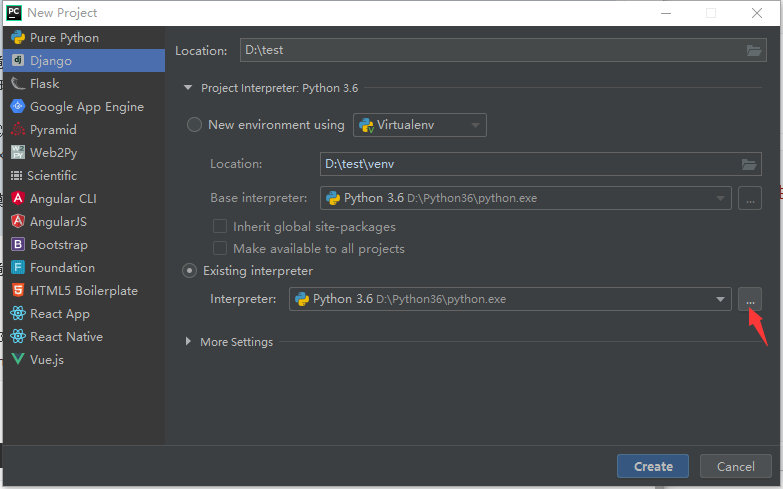
添加环境
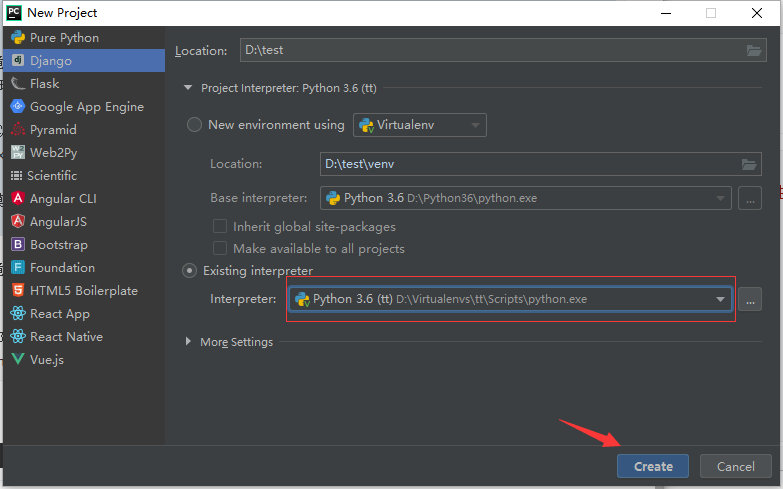
使用环境